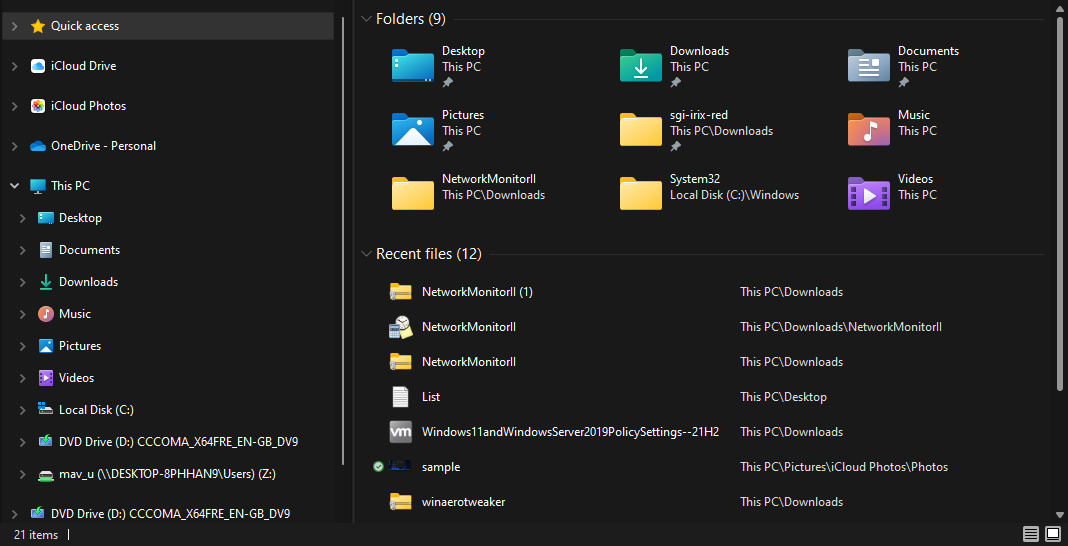Aktualizace ovladačů obvykle opraví Netwtw10.sys BSOD
- Netwtw10.sys modrá obrazovka kvůli vadnému síťovému ovladači a poškozeným systémovým souborům.
- Aktualizace ovladačů je skvělý způsob, jak tento problém na vašem počítači vyřešit.
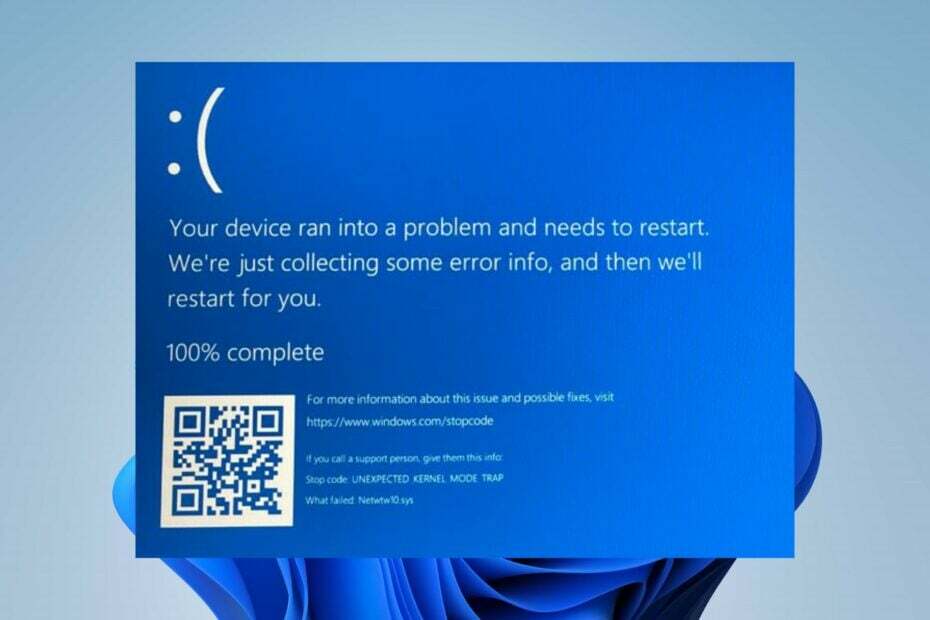
XINSTALUJTE KLIKNUTÍM NA STAŽENÍ SOUBORU
Fortect je nástroj, který kontroluje, zda váš operační systém Windows neobsahuje špatné nebo poškozené systémové soubory. Po nalezení může tyto verze nahradit novou verzí ze svého úložiště s původními systémovými soubory Windows. Tak obnoví váš systém do plně funkčního stavu. Zde je návod, jak to udělat ve 3 jednoduchých krocích:
- Stáhněte a nainstalujte Fortect na vašem PC.
- Spusťte nástroj a Spusťte skenování najít poškozené soubory, které způsobují problémy.
- Klikněte pravým tlačítkem na Spusťte opravu opravit problémy ovlivňující zabezpečení a výkon vašeho počítače.
- Fortect byl stažen uživatelem 0 čtenáři tento měsíc.
Modrá obrazovka smrti se může objevit náhodně doprovázená chybou Netwtw10.sys. Znamená to, že došlo k chybě kvůli problémům souvisejícím se sítí a může způsobit selhání systému. Budeme však diskutovat o tom, jak to vyřešit a zprovoznit váš systém.
Také naše čtenáře může zajímat, jak to opravit Chyba rtf64x64.sys Modrá obrazovka smrti na Windows 11.
Co způsobuje chybu modré obrazovky Netwtw10.sys?
Některé faktory, které mohou být zodpovědné za chybu, jsou:
- Vadný síťový ovladač – K chybě může dojít, pokud nejsou ovladače síťových zařízení spuštěné v systému nedotčené. Taky, vadné nebo nekompatibilní ovladače může způsobit chyby, pokud brání souboru Netwtw10.sys.
- Rušení programů třetích stran – Aktivity jiných aplikací spuštěných v systému mohou způsobit chybu. Programy, jako je antivirový software s funkcemi brány firewall, mohou způsobit, že síťový ovladač nebude reagovat, což má za následek selhání BSoD.
- Poškozené systémové soubory – K chybě může dojít, pokud jsou systémové soubory odpovědné za síťový proces poškozené. Soubory jako Netwtw08.sys, Netwtw06.sys, Netwtw10.sys běžící na PC jsou nezbytné pro operační systém Windows. Takže se můžete setkat s touto chybou, pokud systémové soubory jsou poškozené.
Naštěstí jsme níže poskytli některá řešení, která vám pomohou opravit chybu modré obrazovky.
Jak mohu opravit chybu modré obrazovky Netwtw10.sys?
Než budete pokračovat v jakýchkoli pokročilých krocích pro odstraňování problémů, proveďte následující kontroly:
- Restartujte systém Windows v nouzovém režimu a zkontrolujte, zda se chyba objevila.
- Ověřte, že jsou všechny klíčové hardwarové komponenty plně kompatibilní.
- Zkuste kontaktovat Zákaznická podpora Intel pro pomoc.
Pokud nemůžete chybu vyřešit, vyzkoušejte následující kroky:
1. Aktualizujte ovladače zařízení prostřednictvím služby Windows Update
- zmáčkni Okna + já klíč k otevření Nastavení aplikace.
- Klikněte na Windows Update a vyberte Pokročilé možnosti.

- Poté klikněte na Volitelná aktualizace knoflík.

- Klikněte na rozbalovací tlačítko na Aktualizace ovladače a zaškrtněte seznam dostupných aktualizací.

- Vybrat Aktualizovat a nainstalovat a počkejte na instalaci ovladačů.
Aktualizace síťového ovladače umožňuje opravit chyby nebo chyby, které brání jeho výkonu. Můžete si přečíst o tom, co dělat, když Windows Update se nenačítá na Windows 11.
Existuje také lepší alternativa k aktualizaci jakýchkoli ovladačů z vašeho PC, a to je přizpůsobený software jako DriverFix. Prohledá váš systém a automaticky aktualizuje staré ovladače na nejnovější verzi.
⇒ Dostat DriverFix
2. Vraťte poslední aktualizace ovladačů
- lis Okna + R klíč k otevření Běh dialogové okno a zadejte devmgmt.msca poté stiskněte Vstupte otevřít Správce zařízení.
- Otevři Síťové adaptéry záznam, klepněte pravým tlačítkem myši na ovladač a vyberte Vlastnosti z rozbalovací nabídky.

- Přejít na Řidič vyberte kartu Vrátit zpět ovladač možnost a klikněte na OK.
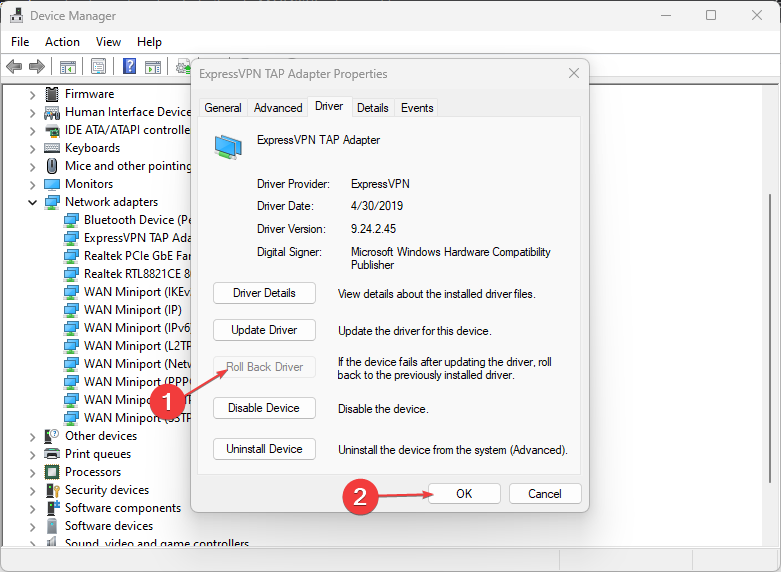
- Restartujte počítač a zkontrolujte, zda chyba Netwtw10.sys přetrvává.
Vrácení nedávné aktualizace síťového zařízení odstraní chybné aktualizace způsobující chybu a vyřeší problémy s kompatibilitou.
Případně se můžete podívat, jak na to odinstalovat aktualizace ve Windows 11 pro podrobnější kroky.
3. Spusťte SFC a DISM a opravte poškozené systémové soubory
- Klikněte levým tlačítkem na Start tlačítko, typ Příkazový řádek, poté klikněte Spustit jako administrátor.

- Klikněte Ano na Řízení uživatelských účtů (UAC) výzva.
- Zadejte tento příkaz a stiskněte Vstupte:
sfc /scannow
- Zadejte následující příkazy a stiskněte Vstupte:
DISM /Online /Cleanup-Image /RestoreHealth
- Restartujte počítač a zkontrolujte, zda se chyba objevila.
Spuštění skenování SFC a DISM odhalí a opraví poškozené systémové soubory, které způsobují chybu BSoD Netwtw10.sys. Přečtěte si o způsobech, jak opravit spustit jako možnost správce, pokud to nefunguje na Windows PC.
- ncsi.dll: Co to je a jak to opravit, když chybí
- 0xC0EA000A Kód chyby: Co to je a jak jej opravit
- 3 nejjednodušší způsoby, jak změnit typ souboru v systému Windows 11
4. Spusťte nástroj Obnovení systému
- lis Okna + R klíč k otevření Běh dialogové okno, zadejte řízenía poté stiskněte Vstupte.
- Typ zotavení do vyhledávacího pole a vyberte Zotavení.

- Pak klikněte Otevřete Obnovení systému.

- Klikněte další v okně Obnovit systémové soubory a nastavení.

- Vyber bod obnovení ze kterého chcete obnovit a klikněte na něj další.

- Poté klikněte na Dokončit po procesu.
Obnovení systému odstraní nedávné aktivity a obnoví systém do předchozího bodu.
Můžete se dostat do našeho průvodce, jak to opravit Bod obnovení, pokud nefunguje na vašem PC.
Případně můžete zkontrolovat příčiny BSOD chyby. Také si neváhejte přečíst o Chyba nekompatibilního ovladače Brusbsib.sys na počítačích se systémem Windows.
Pokud máte další dotazy nebo návrhy na jiné opravy, které pro vás fungovaly, laskavě je vložte do sekce komentářů.
Stále dochází k problémům?
SPONZOROVÁNO
Pokud výše uvedené návrhy váš problém nevyřešily, váš počítač může zaznamenat závažnější potíže se systémem Windows. Doporučujeme zvolit řešení typu „vše v jednom“. Fortect efektivně řešit problémy. Po instalaci stačí kliknout na Zobrazit a opravit a poté stiskněte Spusťte opravu.